Um die Schnittstelle der Plattform zu personalisieren, gehen Sie wie folgt vor:
|1| Klicken Sie im Hauptmenü auf "Interface".
|2| Klicken Sie in der Zeile "Interface options" den "modify"-Button an.
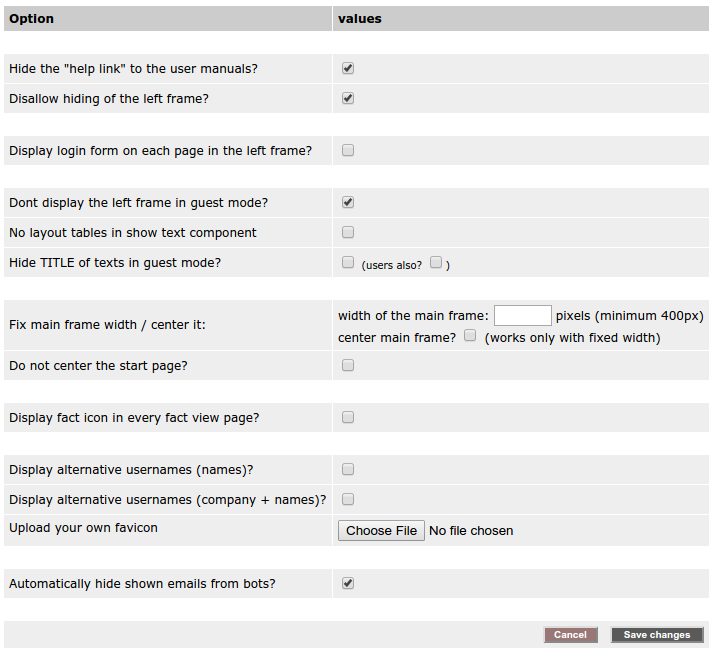
| Option | Werte |
| Hide the "help link" to the user manuals? |
Wenn Sie ein "Hilfe-Icon" |
| Disallow hiding of the left frame? |
Diese Option bietet Ihnen die Möglichkeit, das Verstecken des linken Frame zu deaktivieren. |
| Display login form on each page in the left frame? | |
| Don't display the left frame in guest mode? |
Mit Hilfe dieser Option können Sie leicht den gesamten linken Frame für Gäste verstecken. |
| Hide TITLE of texts in guest mode? |
Wenn aktiviert, werden die Titel des facts für Gäste und / oder für die Gruppe "users" nicht angezeigt werden. |
| Fix main frame width / center it: |
Im Eingabefeld haben Sie die Möglichkeit, eigene Mainframe- Breite zu setzen und wenn sie kleiner als die Breite der gesamten Seite ist, können Sie es nach der Seite zentrieren. |
| Do not center the start page? | Standardmäßig ist die Startseite so eingestellt, dass sie mit dem Hauptrahmen zentriert wird. |
| Display fact icon in every fact view page? |
Wenn aktiviert, werden Sie ein fact-Icon neben dem Titel sehen, wenn Sie den fact öffnen. |
| Display alternative usernames (names)? | Wenn aktiviert, werden Sie die Vor-und Nachnamen eines Benutzers sehen; sonst werden Sie den Benutzernamen sehen. |
| Display alternative usernames (company + names)? |
Wenn aktiviert, werden Sie das Unternehmen und den Benutzernamen eines Benutzers sehen |
| Upload your own favicon |
Wenn Sie eigenes Favicon festlegen möchten, müssen Sie nur in das Eingabefeld den Pfad zum Bild auf Ihrem Computer setzen und auf Save changes klicken. Achtung favicons mussen als PNG-Datei online gestellt werden! |
| Automatically hide shown emails from bots? |